В данном руководстве пойдет речь о прогреве чипов в домашних условиях. Данная операция часто помогает в случаях, когда ноутбук отказывается включаться или испытывает другие серьезные проблемы с чипсетом или видеокартой.
Данная мера служит для диагностики неисправности с тем или иным чипом. Она временно позволяет вернуть работоспособность чипа. Для решения проблемы обычно нужно заменить сам чип или всю плату.
Проблемы с работой чипсета (чипсет — одна или две большие микросхемы на материнской плате) проявляются в нарушении работоспособности различных портов (USB, SATA и т.д.) и отказе ноутбука включаться. Проблемы с видеокартой обычно сопровождаются дефектами изображения, ошибками после установки драйверов с сайта производителя видеочипа, а также отказе ноутбука включаться.
Подобные проблемы очень часто встречаются в ноутбуках с бракованными видеокартами nVidia 8-ой серии, а также с чипсетами nVidia. Это в первую очередь касается чипсета MCP67, который применяется в ноутбуках Acer Aspire 4220, 4520, 5220, 5520, 7220 и 7520.
LED TV не включается, или не работают HDMI, антенна, USB, ПДУ … Процессор, или ..?
В чем же смысл прогрева? На самом деле все довольно просто. Часто причиной нарушения работоспособности чипов является нарушение контакта чипа с платой. При нагреве чипа до 220-250 градусов контакты чипа с подложкой и подложки с материнской платой пропаиваются.
Это позволяет временно восстановить работоспособность чипа. «Временно» в даном случае очень сильно зависит от конкретного случая. Это могут быть как дни и недели, так и месяцы и годы.
Данное руководство предназначено для тех, у кого ноутбук уже не работает и терять в общем-то нечего. Если у вас ноутбук работает, то лучше не мешайте ему и закройте данное руководство.
Способы прогрева чипов
1) Самый правильный способ заключается в использовании паяльной станции. Ими в основном пользуются в сервисных центрах. Там можно точно контролировать температуру и воздушный поток. Вот так они выглядят:


Поскольку паяльные станции в домашних условиях встречаются крайне редко, то придется искать другие варианты.
2) Строительный фен:


Полезная штука, стоит недорого, купить можно без проблем. Прогревать чипы строительным феном тоже можно. Основная сложность — контроль температуры. Именно поэтому для задачи прогрева чипа нужно поискать фен с регулятором температуры.
Компьютерный мастер паяет BGA Процессоры феном без реболла.
3) Прогрев чипов в обычной духовке. Черезвычайно опасный способ. Данный способ лучше вообще не использовать. Опасность состоит в том, что не все компоненты платы хорошо переносят высокую температуру. Также есть большой риск перегреть плату. В этом случае не только может нарушиться работоспособность компонент платы, но и они могут банально от нее отпаяться и отвалиться.
В этих случаях дальнейший ремонт не имеет смысла. Нужно покупать новую плату.
В данном руководстве будет рассмотрен прогрев чипа в домашних условиях с помощью строительного фена.
Для прогрева нам будут необходимы
1) Строительный фен. Требования к нему невысокие. Самое главное требование — это возможность плавной регулировки температуры воздуха на выходе хотя бы до 250 градусов. Все дело в том, что нам нужно будет выставить температуру воздуха на выходе на уровне 220-250 градусов. В фенах со ступенчатой регулировкой часто встречаются 2 значения: 350 и 600 градусов.
Они нам не подходят. 350 градусов — это уже очень много для прогрева, не говоря о 600. Я использовал такой фен:

2) Алюминиевая фольга. Используется часто в кулинарии для запекания в духовке.
3) Термопаста. Она нужна чтобы собрать систему охлаждения обратно. Повторное использование старых термоинтерфейсов не допускается. Если уж сняли систему охлаждения, то при установке обратно старую термопасту нужно удалить и нанести новую. Какую термопасту взять обсуждается здесь: Охлаждение ноутбука.
Я рекомендую термопасты от ThemalTake, Zalman, Noctua, ArcticCooling и прочие вроде Titan Nano Grease. КПТ-8 нужно брать оригинальную в металлическом тюбике. Ее часто подделывают.
Я использовал Titan Nano Grease:

4) Набор отверток, салфеток и прямые руки.
Прогрев чипа
Предупреждение: прогрев чипа является сложной и опасной операцией. Ваши действия могут изменить состояние ноутбука из «чуть-чуть не работает» до «совсем не работает». При чем дальнейший ремонт ноутбука в сервисном центре после такого вмешательства может быть экономически нецелесообразным.
Загубить ноутбук может как излишний нагрев, статическое электричество, так и другие подобные вещи. Также нужно учесть, что не все компоненты хорошо переносят высокий нагрев. Некоторые из них могут даже взрываться.
Если вы сомневаетесь в своих силах, то лучше за прогрев чипа не браться и доверить эту операцию сервисному центру. Все, что вы будете в дальнейшем делать, вы делаете на свой страх и риск. Автор данного руководства не несет никакой ответственности за ваши действия и их результат.
Прежде чем браться за прогрев чипов, нужно четко представлять какие чипы нужно греть. Если у вас проблема с видеокартой, то нужно греть видеочип, если с чипсетом, то северный и/или южный мосты (в случае с MCP67 северный и южный мосты совмещены в одной микросхеме). В этом вопросе вам поможет руководство Ремонт ноутбука и эти темы форума: Не включается ноутбук и Видеокарта.
Когда более-менее представляете какие чипы прогреть надо, то можно браться за сам прогрев. Начинается он с разборки ноутбука. Перед разборкой ноутбука обязательно вынимайте батарею и отключайте ноутбук от блока питания. Инструкции как разобрать вашу модель ноутбука вы можете найти на первой странице этой темы: Инструкции для ноутбуков.
Вот так примерно может выглядеть микросхемы чипсета и видеочипы:

На фото выше внизу слева расположена микросхема южного моста, вверху правее от центра микросхема северного моста, левее от нее расположен разъем процессора.
Вот, например, материнская плата ноутбука Acer Aspire 5520G:

Тут микросхемы северного и южного мостов совмещены в одной — MCP67. Расположена она в центре фото, чуть выше разъема процессора.
Видеокарты могут быть как съемными:

Так и впаянными в материнскую плату.
Перед началом прогрева неплохо бы позаботиться о тепловой защите окружающих чип элементов. Они ведь не все хорошо переносят нагрев выше 200 градусов. Вот для этого нам и нужна фольга.
Предупреждение: при работе с фольгой сильно увеличивается риск повредить компоненты статическим электричеством. Об этом нужно помнить. Подробней об антистатической защите сказано здесь
Берем кусок фольги и вырезаем в нем по контуру отверстие:


В случае с прогревом видеокарт в виде небольших плат можно просто их положить на фольгу.
Это нужно уже больше для защиты стола от излишнего нагрева. Прогреваемая плата с чипом должны быть расположены строго горизонтально.
Теперь нужно выставить на фене температуру около 220-250 градусов. Вариант с 300-350 градусов и выше не подходят так как есть вероятность, что припой под чипом сильно расплавится и чип сместиться под влиянием потоков воздуха. В этом случае без сервисного центра не обойтись.
Греть нужно несколько минут. Фен должен быть на расстоянии примерно 10-15 см от чипа. Вот так этот процесс выглядит на видео:
Вот еще видео по прогреву феном: скачать / скачать (прогрев видеочипа. Все детально показано) скачать / скачать и скачать / скачать (прогрев видеокарты бытовыми фенами)
После такого прогрева пациент (HP Pavillion dv5) ожил и заработал
После прогрева собираем ноутбук и не забываем о замене термопасты на новую (Замена термопасты в ноутбуке).
Все вопросы по прогреву чипов прошу излагать в этой теме форума: Прогрев видеокарты, чипсета и других чипов. Прежде чем задавать вопросы настойчиво прошу прочитать тему.
С уважением, автор материала — Тониевич Андрей. Публикация данного материала разрешается исключительно со ссылкой на источник и с указанием автора
- Google+
- Вконтакте
- Чистка системы охлаждения ноутбука и замена термопасты на примере Acer Aspire 7738G
- Руководство по разборке Acer Aspire One 721
- Разгон процессора ноутбука или нетбука
- Модификация системы охлаждения в Acer Aspire 5920g
- Эксплуатация аккумулятора ноутбука
- Решение проблемы с подтормаживаниями ноутбука
- Замена процессора
- Апгрейд и модернизация ноутбука
- Чистка системы охлаждения ноутбука
- Замена термопасты в ноутбуке
Предыдущая 1 2 3 4 5 6 7 8 9 10 11 Следующая
Информация
Посетители, находящиеся в группе Гости, не могут оставлять комментарии к данной публикации.
- Решение проблемы с подтормаживаниями ноутбука
- BIOS. Вопросы по прошивке и восстановлению BIOS
- Создание скрытого раздела для предустановленной Windows XP
- Как вставить скриншот в сообщение на нашем форуме
- Как выложить на форум информацию из журнала Событий
- Замена процессора
- Что нужно сделать после покупки ноутбука
- Превращаем встроенный Turbo Memory в носитель информации
- FAQ по Acer eRecovery
- Апгрейд и модернизация ноутбука
- Ремонт клавиатуры
- Компьютерные сети. Обжимка кабелей, настройка подключений и общий доступ к Интернету
- Скрытый раздел для Windows 7 (версия NAPP 7.5.х.х) — редактирование образа предустановленной системы.
- Cкрытый раздел для предустановленной Windows Vista (создание, редактирование)
- Краткий FAQ по MBR (Основная Загрузочная Запись)
- Установка Windows XP
- Замена термопасты в ноутбуке
- Как снять клавиатуру. Ноутбуки Acer Aspire
- Установка пароля на папку
- Linux и Windows на одном ноутбуке
- Установка драйверов на Windows XP
- Драйвера для Acer Aspire 3690
- Драйвера для Acer E1-510, E1-510G, E1-510P и E1-510PG
- Драйвера для Packard Bell LM86
- Драйвера для Acer TravelMate 5620
- Драйвера для Acer Extensa 4630, 4630G, 4630Z и 4630ZG
- Драйвера для Packard Bell TK11
- Драйвера для Acer A114-31
- Драйвера для Acer TravelMate 8431
- Драйвера для Acer Aspire 3750, 3750G, 3750Z и 3750ZG
- Драйвера для Acer Aspire One A753
- Драйвера для Acer P273-MG, P273-M, P273-E и P273
- Драйвера для Acer E1-410 и E1-410G
- Драйвера для eMachines G627
- Драйвера для Acer TravelMate 5344 и 5344Z
- Драйвера для Acer Aspire 7740 и 7740G
- Драйвера для Acer Extensa 5430
- Драйвера для Acer Aspire 5534
- Драйвера для eMachines D732, D732G, D732Z и D732ZG
- Драйвера для Acer VX5-591G
Источник: acerfans.ru
Подготовка к установке нормального радиатора на чипсет фуфловизора Philips

Все фотографии и текст перенесён сюда с разрешения автора постов на форуме техподдержки филипса.
Оригинал тут.
Ранее в этой ветке о предыдущих попытках.
Вкратце — стабильно пропадал сигнал с антенны с появлением соответствующей надписи на экране, периодически тв зависал, и прочие прелести, что появляются в сообщениях разъяренных обладателей телевизоров Филипс 2012 года.
Я предыдущем сообщении я писал про перегрев ЦП (микросхема под радиатором).
Пару месяцев назад нашлось свободное время и я решил поглубже капнуть в перегрев.
По замерам температура радиатора минут через пять после включения ТВ поднимается до 70 градусов, что в принципе не критично для современных микросхем. Но…
Снял радиатор и обнаружил, что он просто висел в воздухе. Сам радиатор керамический, на него наклеена теплопроводящая прослойка, которая должна передавать тепло. Так вот эта прослойка высохла. На микросхеме остался высохший кусочек этого безобразия, остальная поверхность девственно чиста. К сожалению не сфотографироал это безобразие.
Несложно представить, как нагревалась микросхема, если радиатор через воздушную прослойку доходил до 70 градусов. Не мудрено, что телевизор просто уходил в ступор. И не помогали не внешний обдув вентилятором, ни перепрошивка, ни прочие шаманства.
Еще один момент — попытка перепрошиться при столь нагретой центрально микросхеме приводит к не предсказуемым результатам.
Сам керамический радиатор по сути — брак. Он выпуклый, и из-за этого площадь соприкосновения с микросхемой уменьшено процентов на 30.
Ради эксперимента, нанес на этот радиатор теплопроводящую пасту от кулера Zalman (не самого худшего качества), и установил на место. Ситуация чуть улучшилась, но симптомы остались те же.
Вывод — инженеры лажанулись и с выбором материала и с поставщиком и с конструкцией охлаждения.
Решил исправить эту ошибку.
У меня завалялся родной кулер от процессора Intel с медной подошвой, отлично подходит по размеру. Его и установил. В довесок поставил вентилятор. (но не 4-х пиновый).
Кому нужны подробности, могу рассказать.
Теперь температура радиатора не превышает 32 градусов. И ТВ работает как часы.
Сегодня решился обновиться до 102 прошивки. Проверю работу на ней.
На фото видно белую рамку подошвы. Вид на заднюю крышку сверху с установленным радиатором и разъемом для вентилятора.
Вентилятор работает так:
При включении телевизора в розетку включается вентилятор на время определения конфигурации ТВ. Через 10 секунд вентилятор отключается.
При включении ТВ от пульта вентилятор также сразу включается.
При отключении ТВ от пульта ДУ экран гаснет сразу, а вентилятор отключается через 10 секунд.


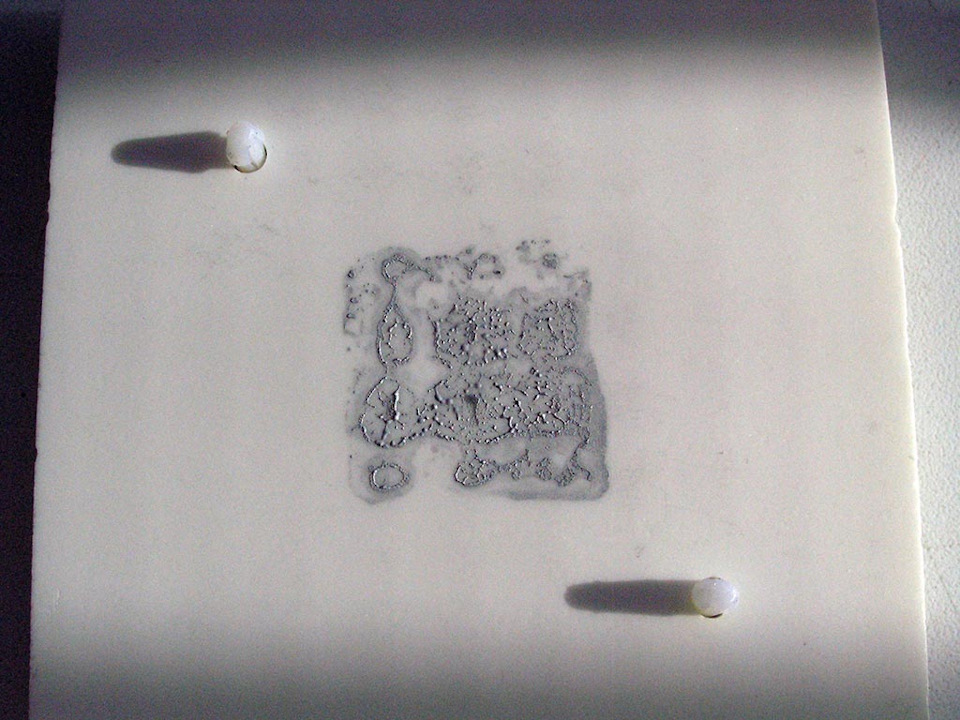









Прогрев видеокарты феном: инструкция


Надежность компьютерной видеокарты, в сравнение с другим железом ПК, всегда была под вопросом. Особенно у тех пользователей, которые предпочитают экономить на покупке, приобретая бюджетные продукты. Разогнал фирменной утилитой – получил прирост производительности. Вот только, из-за некачественного охлаждения чипам свойственно гореть. Но выход энтузиасты нашли быстро – прогрев видеокарты феном, с вероятностью 70-80% возродит чипсет.

Суть прогрева видеокарты в восстановлении контактных дорожек между платой и графическим процессором. Работая под нагрузкой, при высоких температурах, припой разжижается и отходит от контактной дорожки. При повторном прогреве феном, есть высокая вероятность, что припой вновь прихватит плату.
Прогрев видеокарты феном: сборы
Для полноценного обслуживания видеоадаптера с нуля, и до момента установки с системных блок, понадобится перечень вещей:
- Термопаста. Видеокарту придется разбирать, снимая кулер и решетку радиатора. При повторном монтаже, паста наносится в обязательном порядке.
- Скальпель или нож. Часто производители устанавливают радиатор на графический чип термоклеем. А для прогрева не желательно, чтобы на поверхности чипа были посторонние составы. Скальпелем или ножом выполняется очистка.
- Флюс для пайки. Если припой отвалился от контактной площадки, то обратно он сам не прилипнет даже при сильном нагревании. Нужен флюс, и желательно спирт, для обезжиривания поверхности.
- Пищевая фольга. В неё, для защиты других компонентов видеокарты будет оборачиваться адаптер.
- Щипцы или пинцет. Удержать в руках видеокарту, обернутую в фольгу, под феном, проблематично. Лучше воспользоваться подручными удобными средствами.
- Бытовой фен для волос, умеющий выдавать на выходе температуру воздуха 200-220 градусов по Цельсию.

Подготовка к работе
- с видеокарты снимается защитный кожух, вентилятор и радиатор;
- если радиатор намертво приклеен к чипу, можно без поддевания просунуть между компонентами скальпель или нож;
- тем же ножом очищается графический адаптер от остатков термопасты и протирается салфеткой до блеска;
- видеокарта полностью оборачивается в фольгу, а на уровне графического ядра, с двух сторон, делаются квадратные прорези так, чтобы в поле зрения попали ножки контактов по обе стороны платы;
- контакты обезжириваются спиртом, сушатся и тщательно смазываются флюсом.

На этапе подготовки придется позаботиться о создании удобного рабочего места. При прогреве нельзя класть видеокарту на гладкую поверхность. На форумах пользователи рекомендуют взять металлическую кастрюлю и ставить видеоадаптер углами на края горловины.
Прогрев видеокарты феном: инструкция
- Адаптер устанавливается над кастрюлей.
- Включается фен на максимальную температуру нагрева (придется подождать 20-30 секунд, пока бытовой прибор разгонится до своего предела по мощности).
- Сопло фена подносить к графическому чипу видеокарты на расстояние 9-10 мм (в длину 2 классических спичечных коробка).
- Фен водится по краям чипа на протяжении 40 секунд.
- Видеокарта берется щипцами и переворачивается.
- Контактные площадки прогреваются с обратной стороны графического чипа, тоже 40 секунд.
Проведя прогрев видеокарты феном, не торопитесь выполнить охлаждение. Даже фольгу не срывайте. Дождитесь естественного охлаждения устройства до комнатной температуры. Выждав 15-20 минут, снимите фольгу, убедитесь, что чип остыл. Нанесите термопасту, установите радиатор и кулер. Если термопаста вылезла по краям, устраните излишки ватной палочкой.
Соберите кожух, подключите питание вентилятора и установите видеокарту в системный блок.

Опять же, с вероятность 70-80%, видеокарта заведется. И если чудо произошло, постарайтесь больше не разгонять адаптер. А вообще, умные пользователи стараются быстро продать работающую видеокарту и обзавестись новым устройством.
Источник: teranews.net